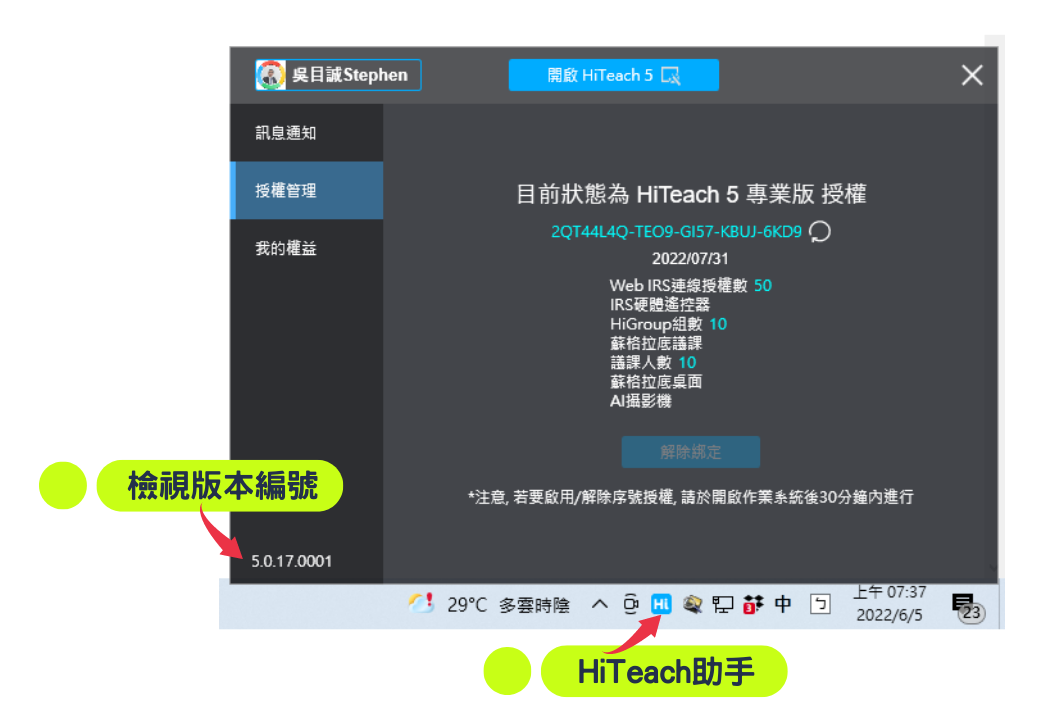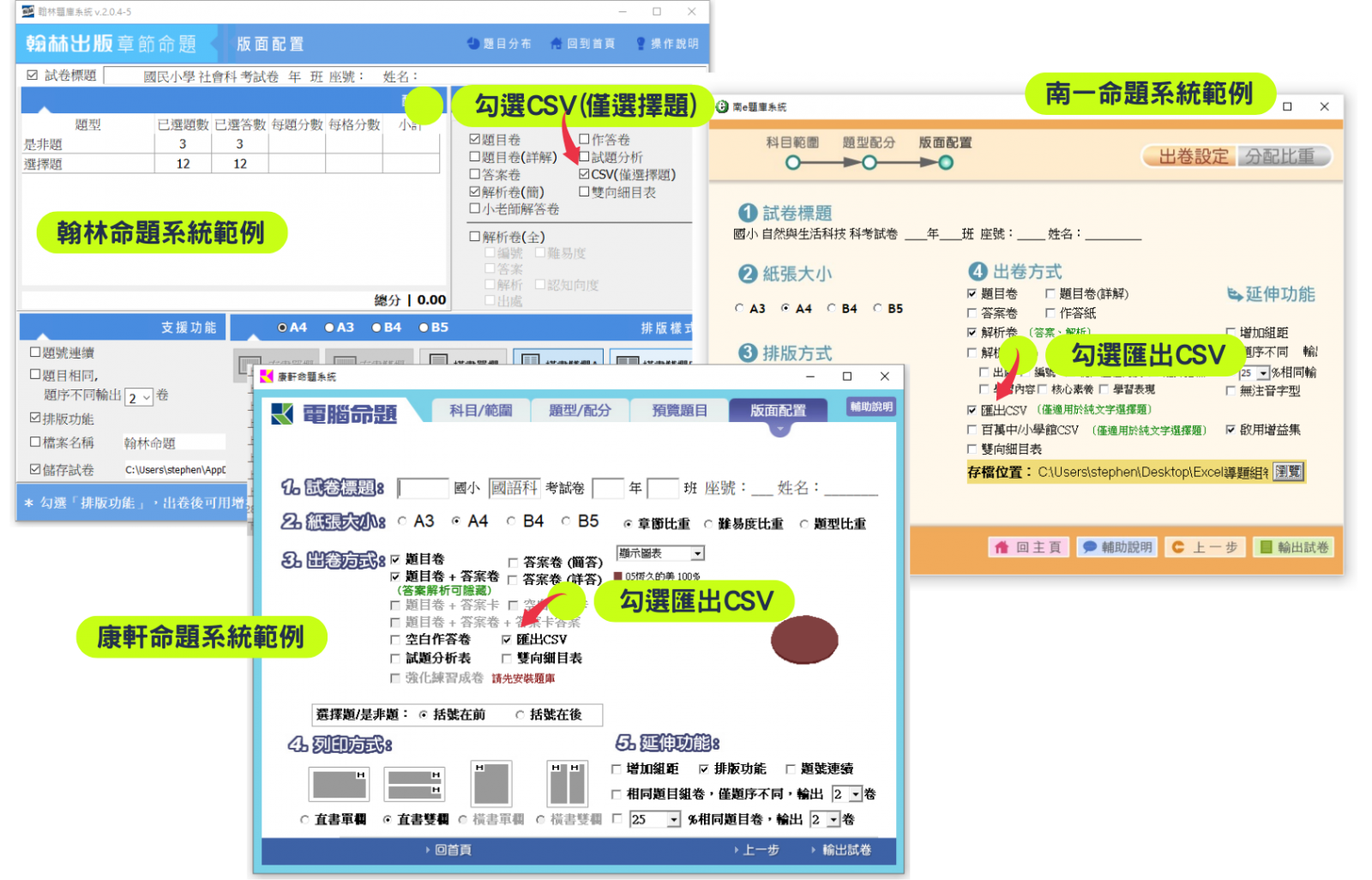出版社題庫整合、作品收集加分、文字訊息進階分類...
HiTeach 5又有重要的功能更新上架了,請大家檢查版本更新到
5.0.17.0001喔!(版本檢查與更新方法,請
參考這裡)
本次上架更新內容重點包括:
1. 能匯入簡易Excel格式考卷(和康軒、翰林、南一等出版社題庫相容)做測驗模式。
2. 動態名單支援學生端可找回自己,即使因網路中斷、關閉視窗重開等狀況,同樣可連回自己的身分。
3. 動態名單支援關閉訪客功能,可限制參與動態加入課堂的學生必須登入帳號才能加入。
4. 任務功能所收集的學生作品,教師可為作品給分。
5. 進行選擇題功能後,可結合文字題追問,說明理由、原因,而翻牌功能可自動依作答選項分類文字訊息。
一、出版社題庫整合、Excel直接進行考試
如果教師手邊有出版社所提供的題庫光碟,例如康軒、翰林、南一等,這些題庫系統所提供的組卷功能具有匯出成CSV檔案格式功能,而且題目的欄位格式通常符合HiTeach所需的格式,直接可以在HiTeach中應用於隨堂測驗活動。
利用出版社題庫系統匯出試題並在HiTeach中進行隨堂測驗的操作步驟如下:
步驟1:利用康軒、翰林或南一的題庫光碟出題時,在輸出試卷的動作前,勾選匯出CSV的選項,然後執行輸出試卷的動作,就可以取得這份試卷的CSV檔案。
步驟2:利用Excel開啟這個CSV檔案,然後選擇
另存新檔,將檔案儲存成Excel標準的xls或xlsx格式。
步驟3:在HiTeach中執行
開始課堂後,選擇
測驗模式鈕,再選擇
匯入Excel試卷檔案鈕,接著選擇前面步驟所儲存的Excel試卷。
步驟4:出現試卷預覽畫面後,檢視試卷題目是否正確,若確認無誤,則點選
確認鈕。
學生端Web IRS就可以使用平板電腦、一般電腦瀏覽器或手機連線開始作答。作答時,可以逐題檢視,然後選擇自己的答案,答題卡區則可以查看已經作答的情況,甚至直接在答題卡區選擇答案。確定整份試卷作答完成後,點選
交卷鈕。
學生作答的過程中,教師端HiTeach可以檢視所有學生作答的進度,等待學生端完成作答後,按下
停止測驗鈕,再點選
確認鈕,會立即顯示逐題答對率,可做為挑選重點題目來講解說明的參考,根據數據可優先挑選紅色答對率的題目來進行互動評講。
教師可利用HiTeach工具列的
上一頁/
下一頁鈕,檢視各題題目的答題結果,每道題目的答題結果可使用長條圖、圓餅圖、翻牌等功能,因為已經有了答題數據,所以可以據此進行智慧挑人,差異化推送等互動評講,將問題理解加深、加廣。
二、動態名單支援學生端可找回自己
動態名單支援學生端可找回自己,即使因網路中斷、關閉視窗重開等狀況,同樣可連回自己的身分。
三、動態名單支援關閉訪客功能
動態名單支援關閉訪客功能,可限制參與動態加入課堂的學生必須登入帳號才能加入。
四、為學生作品加分
任務功能所收集的學生作品,教師可為作品給分。方法是直接在作品右下角點選按讚鈕,即可為該作品加分。
教師可在HiTeach 批閱學生任務作品並記分,這些分數會自動記錄到
全班學習表現數據總表中。佈置作業、繳交、批閱、算成績,一氣呵成。
五、選擇題+文字題整合應用
進行選擇題功能後,可結合文字題追問,說明理由、原因,而翻牌功能可自動依作答選項分類文字訊息。
點選翻牌鈕2次,可以看到進階的翻牌分類顯示。